概要
のし機能の設定・表示方法をご紹介します。
伝票単位ののし設定、および、明細単位ののし設定が可能です。
設定方法
のし機能の利用開始には、主に2箇所の設定が必要です。
STEP
対象商品の「のし設定」を有効にする
出品 > 出品商品一覧 > 対象商品の編集画面 を開き、「のし対応」を[対応する]にします。


STEP
カートシステム設定で「のし設定」を有効にする
基本設定 > カートシステム設定 >[カート・決済機能設定]タブから「のし設定」欄を確認します。
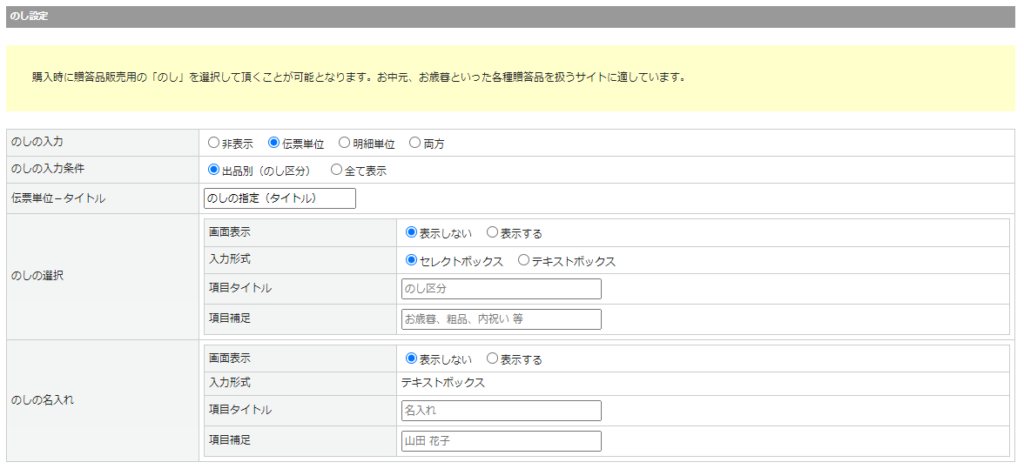
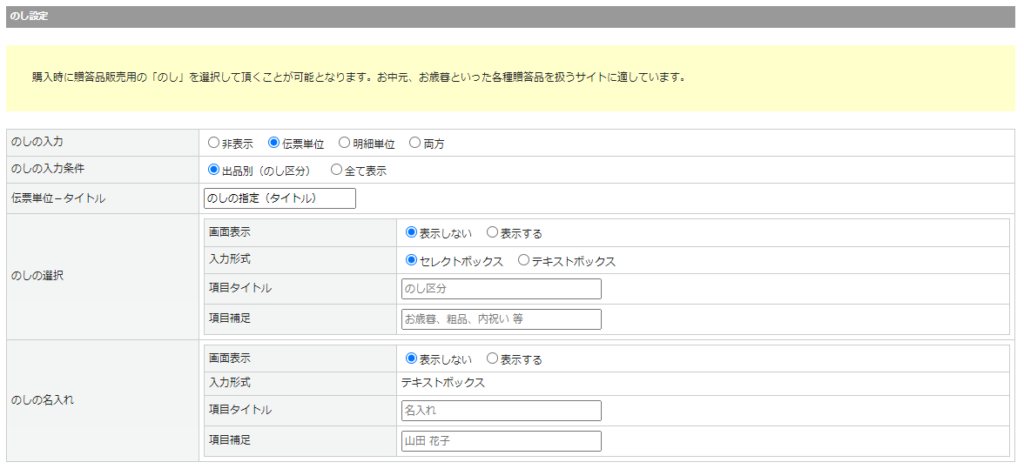
| 項目 | 内容 | |
|---|---|---|
| のしの入力 | 「非表示」「伝票単位」「明細単位」「両方」より選択が可能です。 ・非表示:出品商品登録の「のし対応」が対応すると設定されていてものしの入力は表示されません。 ・伝票単位:下記ののしの入力条件について「出品別(のし区分)」を選択した場合、出品商品登録の「のし対応」が対応すると設定された商品が一つでも含まれている場合、伝票単位でのしの入力が可能になります。のしの入力条件について「全て表示」を選択した場合は、出品商品登録の「のし対応」が対応しない商品でも伝票単位でののし入力が可能になります。 ※お支払方法・お届け時間等の指定ページに表示されます。 ・明細単位:のしの入力条件について「出品別(のし区分)」を選択した場合、出品商品登録の「のし対応」が対応する、しないによって商品ごとにのしの入力が可能になります。のしの入力条件について「全て表示」を選択した場合、出品商品登録の「のし対応」が対応しない商品でものしの入力が可能になります。 ※下記の「のしの選択」で画面表示が「表示しない」と設定している場合は、出品商品登録の「のし対応」が対応すると設定していて表示されません。 ・両方:「伝票単位」「明細単位」の両方ののしの入力が可能になります。 | |
| のしの入力条件 | 「出品別(のし区分)」「全て表示」より選択が可能です。・「出品別(のし区分)」:出品商品登録「のし対応」の対応する、対応しないでのしの入力を表示するかしないかを設定できます。 | |
| 伝票単位-タイトル | 購入時、お支払方法・お届け時間等の指定ページに表示される「のし」を選択する項目のタイトルを入力してください。 | |
| のしの選択 | 画面表示 | 出品商品ごとののし区分について表示するかしないかを設定できます。 ※出品商品登録「のし対応」で対応すると設定していても、「表示しない」を選択した場合はのし区分は表示されません。 |
| 入力形式 |
のし区分の入力形式を選択してください。 「テキストボックス」を選択した場合  セレクトボックスを選択した場合  | |
| 項目タイトル |
のし区分のタイトルを入力してください。  | |
| 項目補足 |
のし区分のタイトルの補足を入力してください。  | |
| のしの名入れ | 画面表示 |
出品商品ごとの名入れについて表示するかしないかを設定できます。 ※出品商品登録「のし対応」で対応すると設定していても、「表示しない」を選択した場合は名入れは表示されません。 |
| 項目タイトル |
のしの名入れのタイトルを入力してください。  | |
| 項目補足 |
のしの名入れの補足を入力してください。 例)項目補足に「支援室 太郎」と入力した場合  | |
STEP
購入フロー画面を確認する
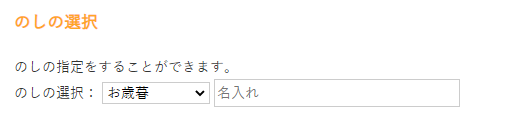
対象商品をカゴに入れて購入フロー画面に進んだ際、「のしの選択」欄が表示されることをご確認ください。
参考画像
カートシステム設定:設定例
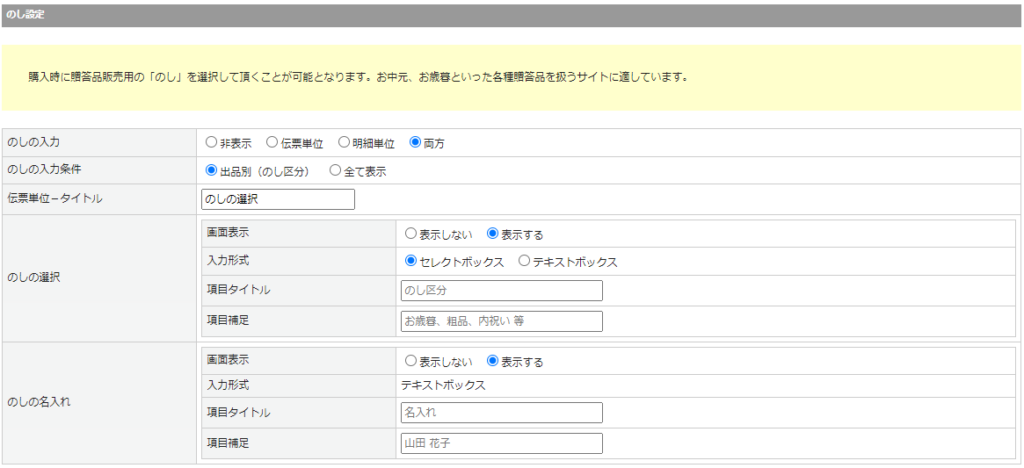
購入フロー画面(カゴの中):参考
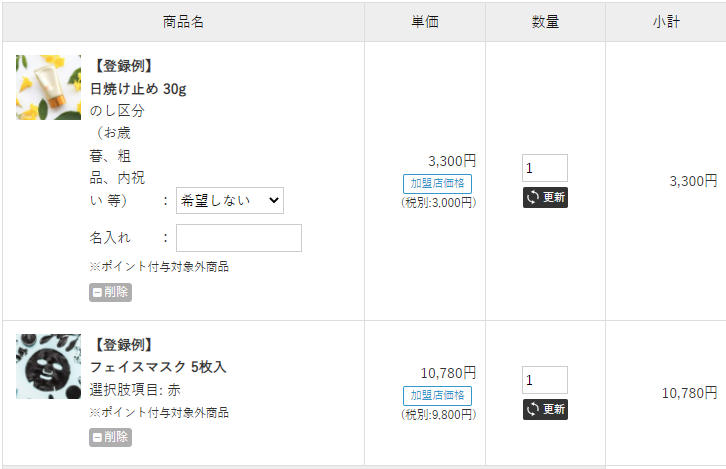
商品詳細ページ:参考

この記事は役に立ちましたか?


